- PuTTYは、TelnetやrloginなどのネットワークプロトコルをWindowsおよびUNIXシステム用のxtermターミナルエミュレーターで使用するオープンソースツールです。
- そのユーザーの多くは致命的なエラーを報告しています、 ネットワークエラー:ソフトウェアが原因で接続が中止されました。
- このエラーの原因は、サーバー上で接続がしばらくアイドル状態のままである場合、ネットワークファイアウォールが接続を終了することです。
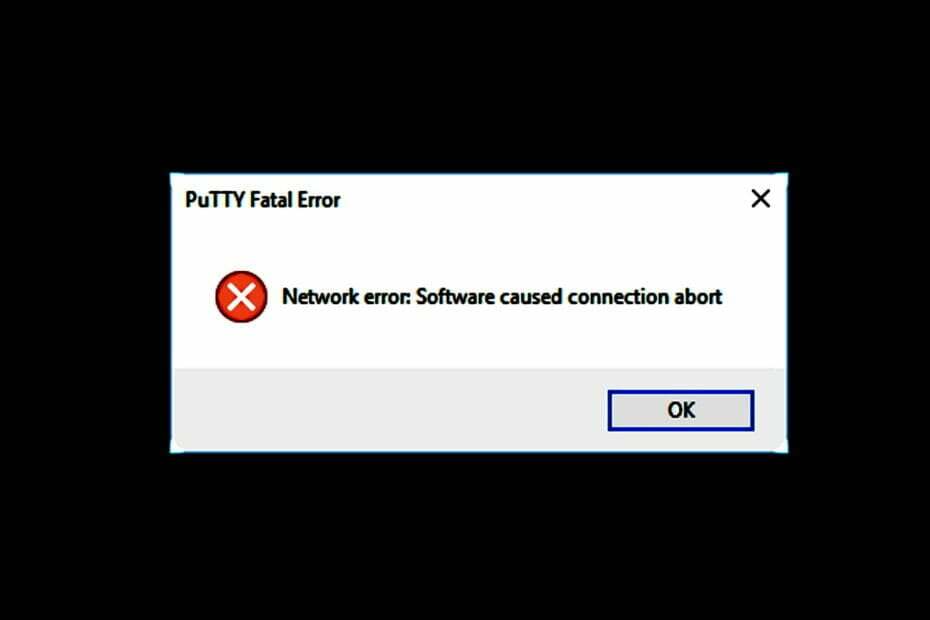
バツダウンロードファイルをクリックしてインストールします
このソフトウェアは、一般的なコンピューターエラーを修復し、ファイルの損失、マルウェア、ハードウェア障害からユーザーを保護し、パフォーマンスを最大化するためにPCを最適化します。 3つの簡単なステップでPCの問題を修正し、ウイルスを今すぐ削除します。
- RestoroPC修復ツールをダウンロードする 特許技術が付属しています (利用可能な特許 ここ).
- クリック スキャン開始 PCの問題を引き起こしている可能性のあるWindowsの問題を見つけるため。
- クリック 全て直す コンピュータのセキュリティとパフォーマンスに影響を与える問題を修正する
- Restoroはによってダウンロードされました 0 今月の読者。
PuTTYは、SSH(Secure Shell)プロトコルを使用して、セキュリティで保護されていないネットワークを介してネットワーク、システム、およびアプリケーション間の安全な通信を提供するクロスプラットフォームプログラムです。
これは、ファイルを迅速かつ安全に送受信するためにデータを転送するために使用できるユーティリティです。 プログラムはまた、サポートするシリアルポート接続を可能にします Telnet、rlogin、SCP、SFTP、およびその他のプロトコル。
PuTTYには、特にリモートで作業する場合に、いくつかの利点があります。 オペレーティングシステムに組み込まれているVNCやその他のプロトコルよりも、セットアップが簡単で信頼性が高くなります。
また、他のものと比較して、より永続的です。 リモート接続 中断後に接続が復元されるとすぐに再開できます。 これは完全に無料のオープンソースソフトウェアパッケージであり、使いやすいグラフィカルユーザーインターフェイスを備えています。
この特定のエラーメッセージが表示される理由はいくつか考えられますが、最も一般的な理由の1つは、インターネット接続の不安定さです。 インターネット接続が安定していないと、セッションが断続的に中断され、このエラーメッセージが表示される可能性があります。
このエラーメッセージが表示されるもう1つの理由は、セッションを長期間開いたままにしておく場合です。 PuTTYは、接続が指定された時間開いたままになっている場合に接続を中止するように構成できます。
ネットワークエラーを解決するにはどうすればよいですか:ソフトウェアがPuTTYで接続を中止しましたか?
1. インターネット接続を確認してください
- を開きます コマンド・プロンプト から 始める メニュー。
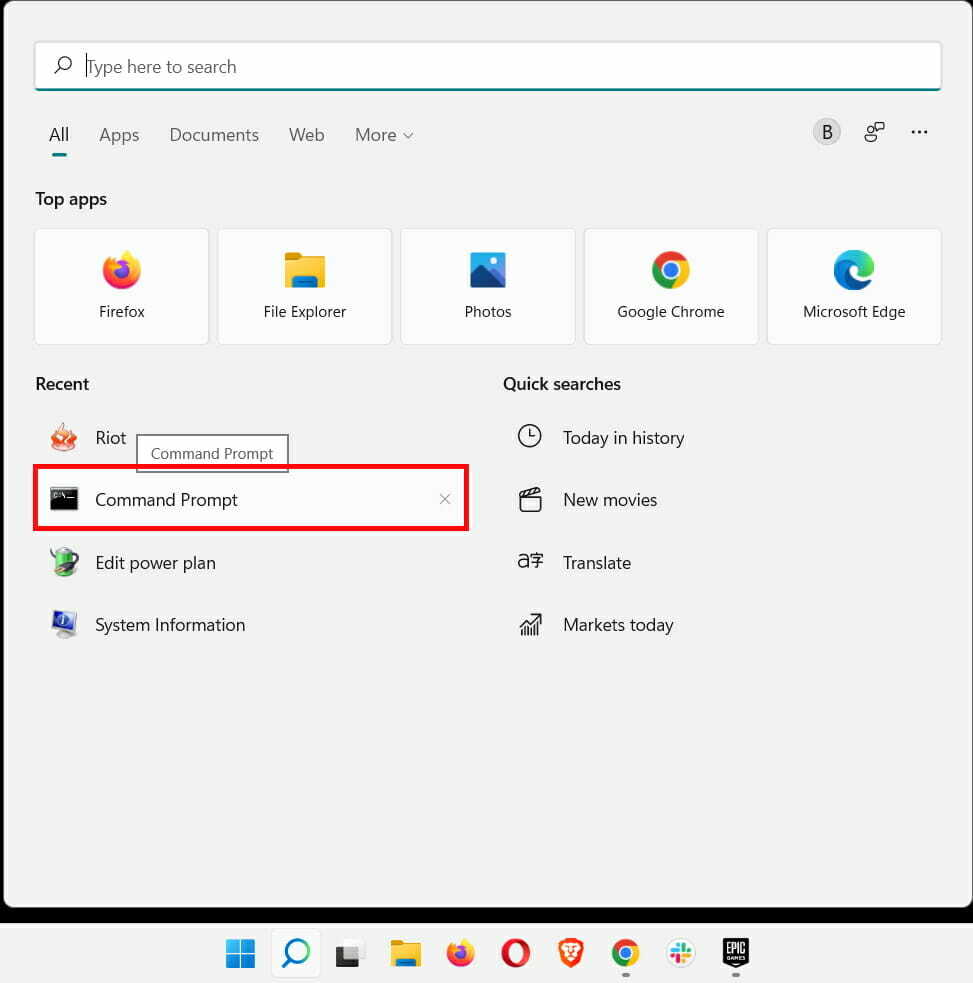
- ターミナルでpingコマンドを実行します。
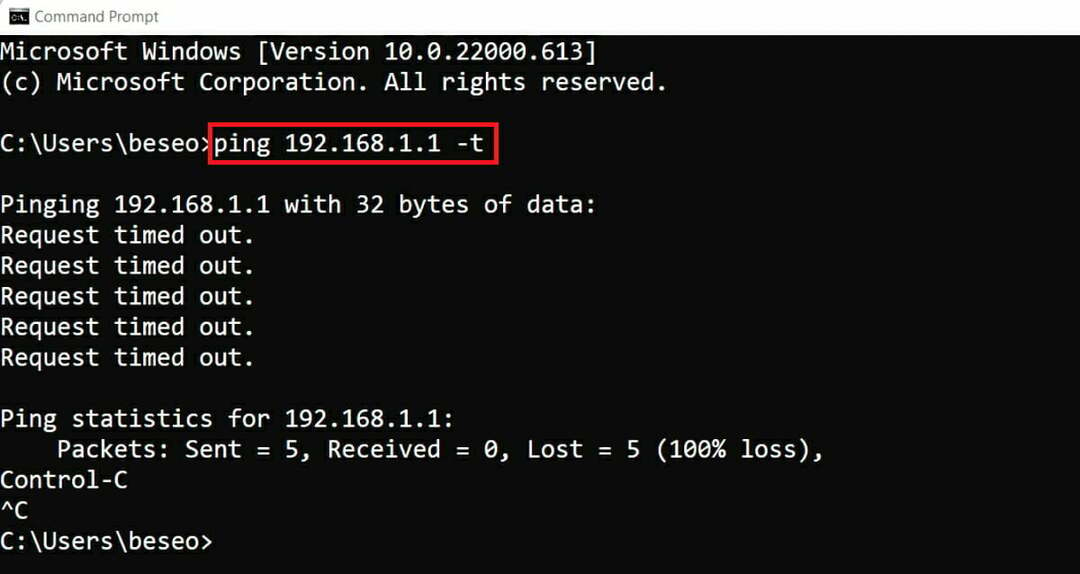
- 次のようなメッセージが複数表示された場合 リクエストはタイムアウトしました、1分待ってからを押します CTRL + C に注意する 失った ping統計のレート。
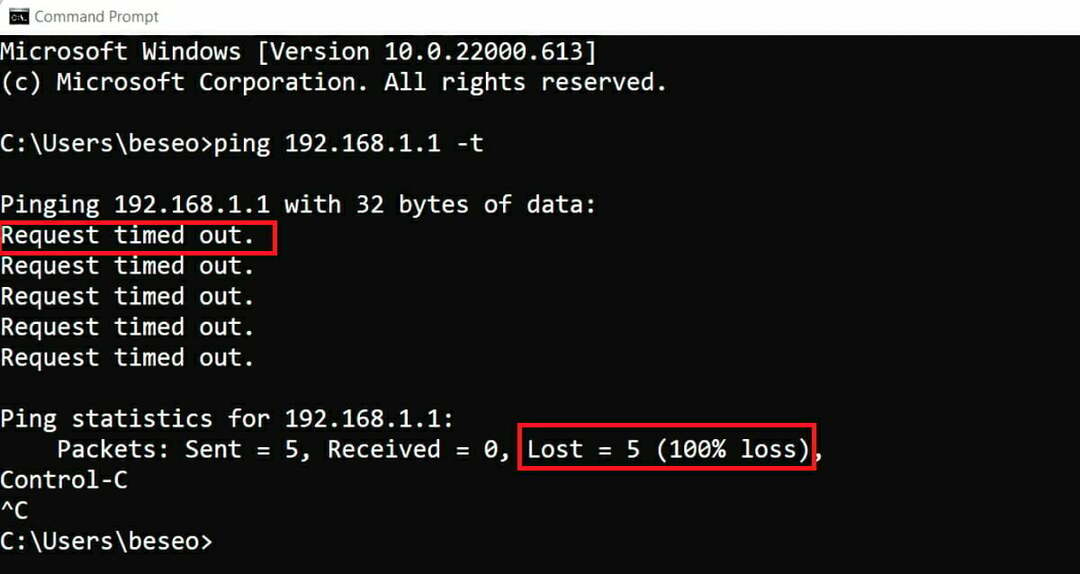
ザ 失った パケットはインターネットの状態を教えてくれます、 パケットロス、および接続ドロップ率。 信頼性の低いインターネット接続に対抗する簡単な方法は、PuTTYを再起動して接続を再確立することです。
それでも接続中止エラーが発生する場合は、次の方法を試してください。
- AcerSwift7タッチパッドが機能しない問題を解決する8つの簡単な方法
- 修正:CPUを高速で使用するLenovo System Update Service
2. TCPキープアライブを有効にするようにPuTTYを構成する
- PuTTYソフトウェアを開きます。 左側のメニューから、 繋がり.

- チェックしてください TCPキープアライブを有効にする(SO_KEEPALIVEオプション) 下 低レベルのTCP接続オプション.
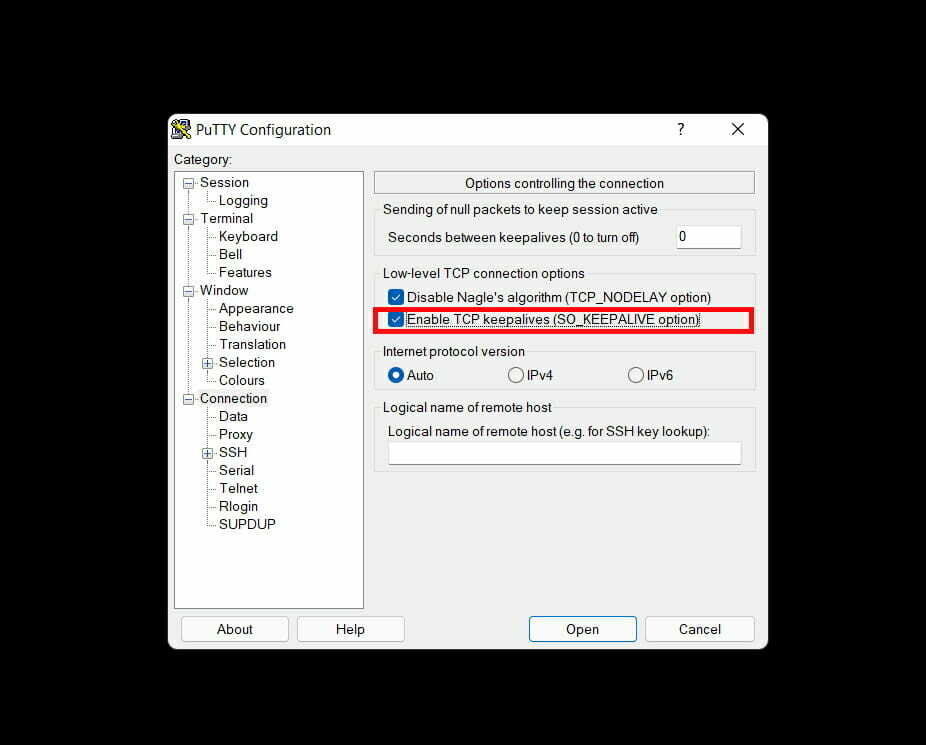
- 次に、の値を設定します キープアライブ間の秒数(オフにするには0) 5〜30秒の間のどこかに。
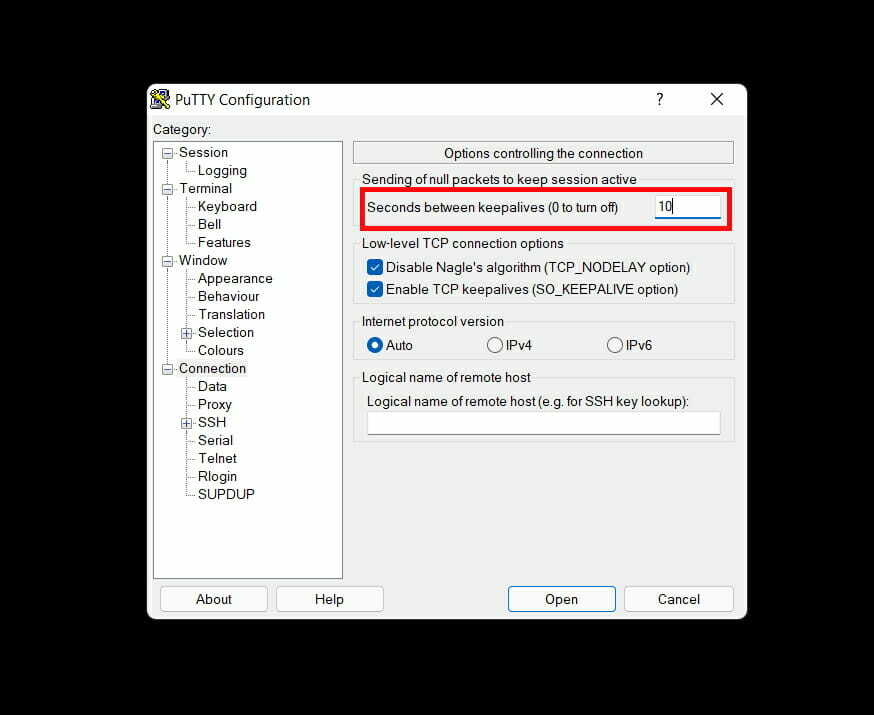
- クリック 開ける アイドル状態の接続が設定された期間開いたままかどうかを確認します。
ネットワークルーターおよび/または ファイアウォール 通常、すべての接続を追跡します。 ただし、一定時間経過してもどちらの方向にもデータが転送されない場合は、接続が切断されていると見なされる場合があります。
これは、ファイアウォールソフトウェアにタイムアウトがあり、タイマーが切れた後に接続を閉じるために発生します。 これにより、セッションがファイアウォールによって予期せず中止される可能性があります。
この問題は、ヌルパケットとTCPキープアライブを数秒ごとに送信するようにPuTTYを構成することで解決できます。 接続がデータを送信していない場合でも、セッションが中止されないようにします。
キープアライブ値を比較的低く保つことをお勧めします。 キープアライブは常に役立つとは限らず、事態を悪化させる可能性があります。 これは、PuTTYが接続の切断中にデータを送信しようとする可能性が高くなるためです。
接続がタイムアウトするなど、他のPuTTYネットワークエラーに直面している場合は、当社の記事を参照してください ここ.
これらの方法でネットワークエラーを解決できます ソフトウェアによる接続の中止。
これらのソリューションのどれがあなたのために働きますか? 以下のコメントセクションであなたの経験を共有してください。
 まだ問題がありますか?このツールでそれらを修正します:
まだ問題がありますか?このツールでそれらを修正します:
- このPC修復ツールをダウンロードする TrustPilot.comで素晴らしいと評価されました (ダウンロードはこのページから始まります)。
- クリック スキャン開始 PCの問題を引き起こしている可能性のあるWindowsの問題を見つけるため。
- クリック 全て直す 特許技術の問題を修正する (読者限定割引)。
Restoroはによってダウンロードされました 0 今月の読者。


![ERR_NETWORK_CHANGED:接続が中断されました[完全な修正]](/f/db734040f1dd94a40b37c3a70118bbb7.jpg?width=300&height=460)